UNIGRAPHICS CAST V.17
Drafting
Редактирование видов
Виды с разрывом
В этом разделе будут рассмотрены следующие темы:
-
добавление линии разрыва на местный вид
-
удаление нежелательных кромок и кривых
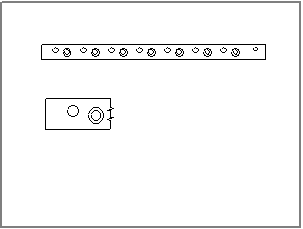
Исследование детали для данного упражнения
Откройте файл drf_edit_3.prt.
Запустите модуль Drafting.
Открывается лист SH1 чертежа крепёжной планки, с которой Вы уже работали раньше.
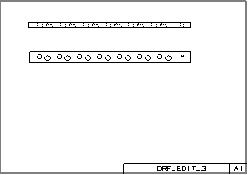
Вам следует создать местный вид левой части планки для вида спереди.
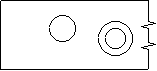
Местный вид должен быть в два раза больше оригинала и иметь линию разрыва с правой стороны.
Создание вида
Создайте вид FRONT планки.
- Сделайте его в два раза больше.
- Разместите его ниже текущего вида (правый край будет выходить за пределы
формата).
- Вид не надо выравнивать с другими видами.
-
Откройте диалоговое окно Add View.
-
Убедитесь, что активна иконка Import View.
-
Выберите FRONT.
| Add View | |
| Import View |
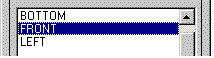
-
В поле Scale введите 2.
![]()
-
Отключите опции View Label и Scale Label.
![]()
-
Разместите вид ниже имеющегося вида FRONT.
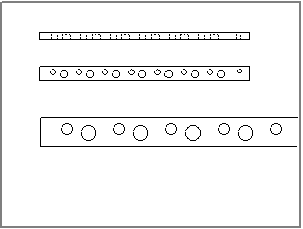
Подготовка к созданию местного вида
Нажмите иконку Broken View (или выберите из меню Drawing > Broken View).
Открывается диалоговое окно Broken View.
| Broken View |
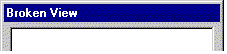
Выберите только что созданный вид FRONT (непосредственно в графическом окне или в списке диалогового окна).
Диалоговое окно раскрывается, позволяя Вам использовать доступные опции. Высвечена иконка первого этапа создания, Add Break Region.
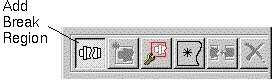
Система автоматически отображает деталь в member view.

Планировка конструирования региона разрыва
Для данной детали создайте регион разрыва вокруг левого конца планки.
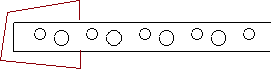
Поскольку это будет первая область разрыва, которую Вы создаете, это будет "базовая" или "фиксированная" область. Она всегда останется на том месте чертежа, где где находилась при создании.
У Вас есть выбор символов, которые можно использовать.
Щёлкните по текущей опции Curve Type.
Раскроется панель со всеми доступными символами, которые можно использовать.
![]()
Установите тип символа на "длинный разрыв".
Установите значение опции Curve Type на Long Break.
![]()
Создание символа разрыва на панели
Начните с верхней кромки пластины. Вы должны определить точку на верхней кривой.
Установите значение опции Point Position на Point on Curve/Edge.
Укажите точку на верхней кромке, как показано на рисунке.
| Point on Curve/Edge |
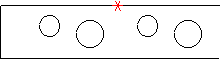
Перетащите нижний конец образа размещения ниже планки, чтобы лучше рассмотреть создаваемый символ разрыва.
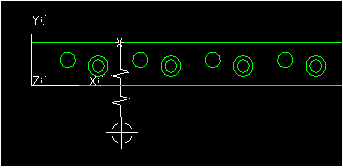
Выберите нижнюю кромку пластины непосредственно под первой точкой.
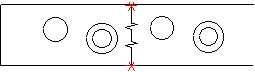
Теперь Вы определили второй конец символа разрыва, система сменила тип линии на Construction Line и Вы можете приступить к созданию границ вокруг конца пластины.
![]()
Чтобы сделать это у Вас должна быть возможность выбора произвольной точки на экране.
Измените опцию Point Position на Cursor Location.
| Cursor Location |
Вы можете предписать системе делать линии горизонтальными или вертикальными, либо оставлять произвольный угол. В данном случае нет необходимости в горизонтальности и вертикальности границ.
Отключите опцию Snap Construction Lines.
![]()
Вы должны определить ту часть детали, которая будет видима на чертеже.
Укажите точки
вокруг левого конца планки, как показано на
рисунке.
- Пока не выбирайте конечную точку символа разрыва.
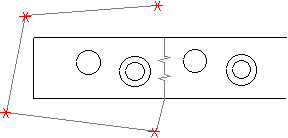
Конец последней линии краницы должен быть соединён с первой точкой символа разрыва.
Установите опцию Point Position на End Point.
Выберите верхнюю точку символа.
| End Point |
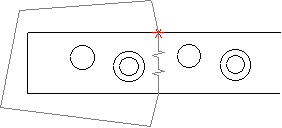
Если Вы произвели ошибку при выборе контрольной точки, нажмите кнопку Remove Last и произведите выбор заново.
![]()
Нажмите кнопку Apply.
Система отображает все созданные границы. Самая первая точка, которую Вы определили становится точкой привязки (Anchor Point).
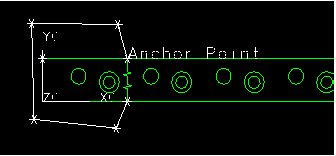
В диалоговом окне Broken View нажмите кнопку Display Drawing.
![]()
Эта фиксирая область остается там, где она была определена - на чертеже под видом спереди ORTHO.
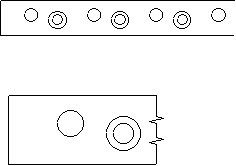
Закройте файл.